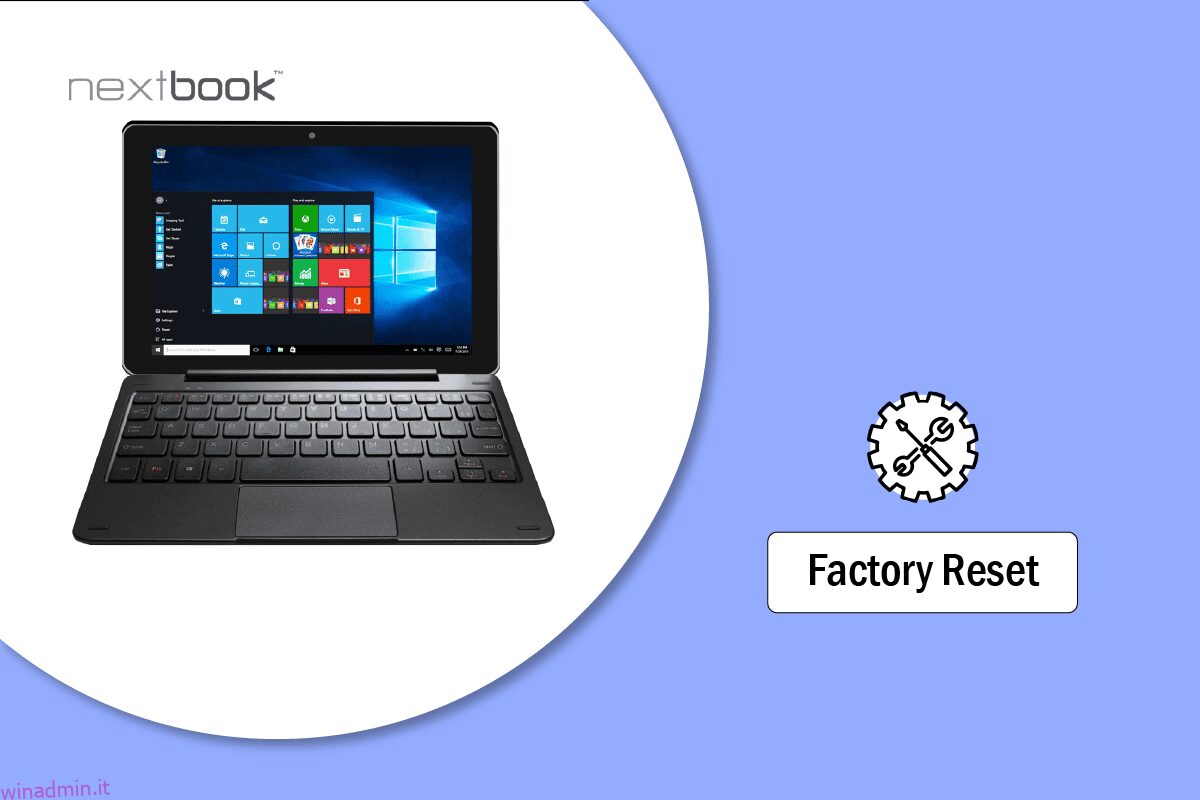Ripristinare il tuo laptop, desktop, tablet, smartphone o qualsiasi altro dispositivo è l’opzione migliore quando il tuo sistema deve affrontare errori o bug, o vuoi cancellare tutti i dati sul tuo dispositivo e ricominciare da capo. Il ripristino del dispositivo rimuoverà sicuramente tutti i dati del dispositivo e ripristinerà tutte le impostazioni del dispositivo ai valori predefiniti, quindi prima di ripristinare il dispositivo assicurati di eseguire il backup di tali dati. Nextbook offre agli utenti tablet e laptop ibridi, che sono abbastanza convenienti. Questi dispositivi hanno display di qualità superiore, RAM più grande, opzioni di archiviazione più veloci e più grandi e processori migliori, a seconda del prezzo del prodotto. Gestire i tuoi dispositivi Nextbook è semplicissimo perché funzionano su Android e Windows e puoi trovare facilmente soluzioni su Internet. Se il tuo Nextbook ha mai avuto errori, bug o virus, o se vuoi ricominciare da capo con il tuo Nextbook, questo articolo ti aiuterà in questo. Ti guiderà nei passaggi su come ripristinare le impostazioni di fabbrica del mio laptop Nextbook e come ripristinare il mio laptop Nextbook. Imparerai anche come ripristinare il mio Nextbook alle impostazioni di fabbrica e come sbloccare il mio tablet Nextbook se hai dimenticato la password.
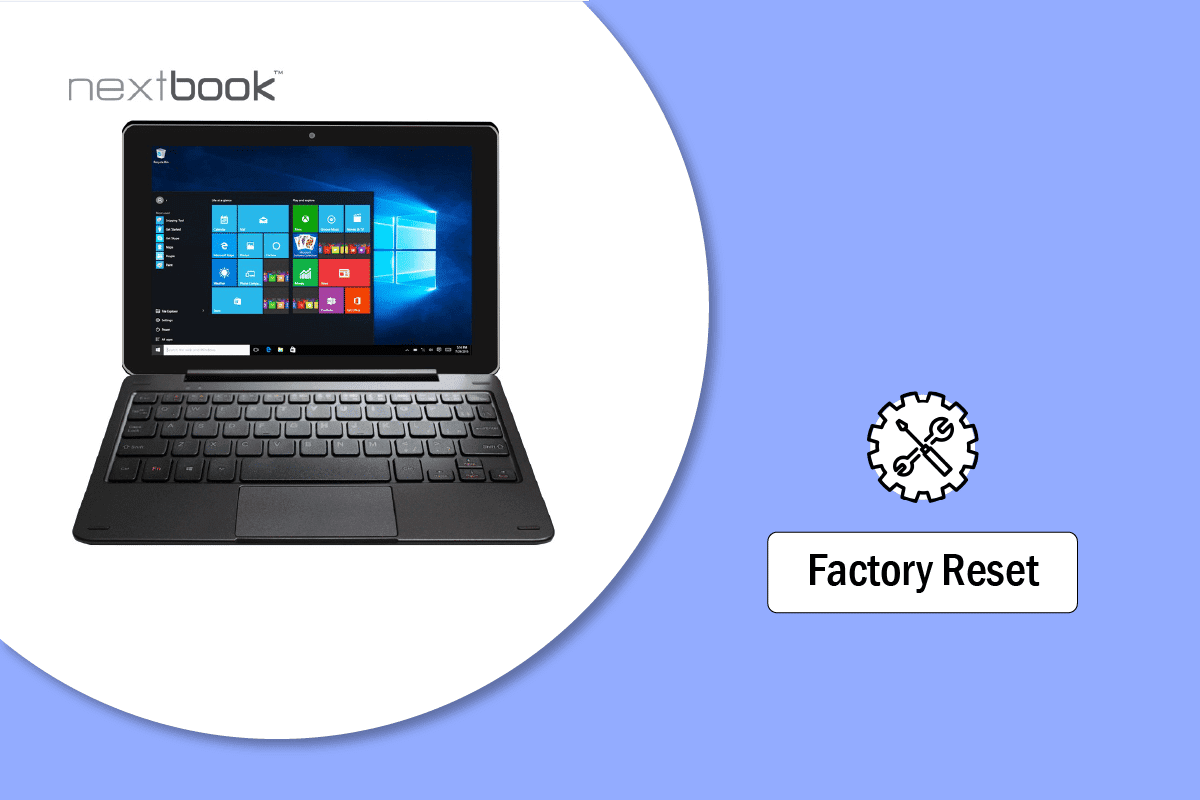
Sommario:
Come ripristinare le impostazioni di fabbrica del mio laptop Nextbook
In questo articolo imparerai come ripristinare le impostazioni di fabbrica del mio laptop Nextbook. Continua a leggere per saperne di più in dettaglio.
Quanti anni ha il tablet Nextbook?
Il marchio E FUN realizza i dispositivi Nextbook che includono sia laptop che tablet. Nel 2010, E FUN ha iniziato a produrre tablet Nextbook e nel 2011 ha lanciato il suo primo tablet Nextbook Next2, con un prezzo inferiore a $ 100. I tablet Nextbook sono stati economici sin dal loro lancio. Tutti i tablet della serie Nextbook Next successivi a next2, next3, next4, next5 e next6 sono dotati di display di grande qualità più grandi e di ottima qualità con spazio di archiviazione sufficiente (16 GB, 32 GB o 64 GB e 2 GB, 3 GB, 4 GB o 8 GB RAM) e RAM e un ottimo processore. Tutte queste specifiche combinate per creare tablet Nextbook.
Come si sblocca un tablet Nextbook?
Per sbloccare un tablet Nextbook è necessario ripristinarlo e per farlo basta seguire i passaggi indicati di seguito:
Nota: per Prossimo libro tablet con sistema operativo Android.
1. Tenere premuti i pulsanti di accensione + volume su + volume giù fino a quando il tablet non si avvia nelle impostazioni di ripristino.
2. Una volta che sei nelle impostazioni di ripristino, utilizzando il pulsante di riduzione del volume, seleziona l’opzione MODALITÀ RECUPERO e premi il pulsante di accensione per accedere.
3. Dopo un po ‘apparirà il logo Android morto, premi più volte il volume su + volume giù + pulsanti di accensione fino a quando non sei in modalità di ripristino.
4. Utilizzando il pulsante di riduzione del volume, selezionare l’opzione Cancella dati/ripristino di fabbrica e premere il pulsante di accensione.
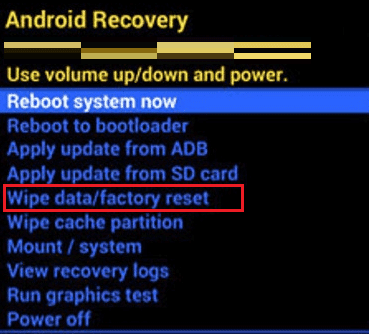
5. Utilizzando il pulsante di riduzione del volume, selezionare Sì: elimina tutti i dati utente e premere il pulsante di accensione.
6. Attendi il ripristino del tablet e, una volta terminato, puoi selezionare il sistema Riavvia ora e premere il pulsante di accensione per riavviare il tablet Nextbook.
Ecco come sbloccare un tablet Nextbook ripristinandolo.
Come faccio a sbloccare il mio tablet Nextbook se ho dimenticato la password?
L’unico modo per sbloccare il mio tablet Nextbook se ho dimenticato la password è reimpostarla. Puoi seguire i passaggi sopra menzionati per sbloccare il tuo tablet Nextbook.
Per accedere al menu di avvio su un Nextbook, segui questi passaggi;
Nota: i passaggi eseguiti sono solo per quelli che vengono eseguiti sul sistema operativo Windows.
1. Accendi il tuo tablet o laptop Nextbook.
2. Continuare a premere il pulsante Canc sulla tastiera fino a quando non si accede alla modalità BIOS.
3. Selezionare il menu di avvio dalle opzioni disponibili per accedere al menu di avvio su un Nextbook.
Ecco come puoi accedere al menu di avvio su un Nextbook.
Come faccio a ripristinare il mio laptop Nextbook senza la password?
Per sapere come ripristinare il mio laptop Nextbook senza la password, segui correttamente i passaggi indicati di seguito:
1. Spegni il tuo laptop Nextbook.
2. Tieni premuti contemporaneamente i pulsanti di riduzione del volume e di accensione fino a quando sullo schermo non viene visualizzato il caricamento del logo di Windows.
3. Si avvierà automaticamente con le impostazioni di ripristino di Windows. Quindi, fai clic sull’opzione Risoluzione dei problemi.
4. Fare clic su Ripristina il PC.
5. Ti verrà chiesto cosa accadrà dopo il ripristino. Leggilo e fai clic sul pulsante Avanti.
6. Fare clic sull’opzione Pulisci completamente l’unità.
7. Leggere le istruzioni e fare clic sul pulsante Ripristina.
8. Il processo di ripristino richiederà del tempo. E una volta fatto, puoi usare il tuo laptop Nextbook.
Ecco come è possibile ripristinare le impostazioni di fabbrica del mio laptop Nextbook senza la password.
Come faccio a ripristinare le impostazioni di fabbrica del mio Nextbook?
Per ripristinare le impostazioni di fabbrica del tuo laptop o tablet Nextbook, segui i passaggi sopra menzionati.
Come faccio a ripristinare il mio tablet Nextbook alle impostazioni di fabbrica? Come posso ripristinare il mio Nextbook alle impostazioni di fabbrica?
Per sapere come ripristinare il mio Nextbook alle impostazioni di fabbrica, segui questi passaggi:
Nota: per tablet Nextbook con sistema operativo Android.
1. Tenere premuti i pulsanti di accensione + volume su + volume giù fino a quando il tablet non si avvia nelle impostazioni di ripristino.
2. Una volta che sei nelle impostazioni di ripristino, seleziona l’opzione MODALITÀ DI RECUPERO utilizzando il pulsante di riduzione del volume e premi il pulsante di accensione per accedere.
3. Quindi, premi più volte i pulsanti volume su + volume giù + accensione fino a quando non sei in modalità di ripristino.
4. Selezionare l’opzione Cancella dati/ripristino di fabbrica e premere il pulsante di accensione utilizzando il pulsante di riduzione del volume.
5. Utilizzando il pulsante di riduzione del volume, selezionare Sì: elimina tutti i dati utente e premere il pulsante di accensione.

6. Attendi il ripristino del tablet e, una volta terminato, puoi selezionare il sistema Riavvia ora e premere il pulsante di accensione per riavviare il tablet Nextbook.
Ecco come ripristinare le impostazioni di fabbrica del mio Nextbook.
Come faccio a ripristinare il mio tablet Nextbook NXW8QC16G?
Nextbook tablet NXW8QC16G è un tablet Windows e per ripristinarlo, attenersi alla seguente procedura:
1. Spegni il tuo dispositivo Nextbook.
2. Tieni premuti contemporaneamente i pulsanti Volume giù e Accensione finché sullo schermo non viene visualizzato il caricamento di Windows.
3. Quindi, fare clic sull’opzione Risoluzione dei problemi.
4. Fare clic su Ripristina il PC > Avanti.
5. Fare clic sull’opzione Pulisci completamente l’unità.
6. Leggere le istruzioni e fare clic sull’opzione Ripristina.
Al termine del processo di ripristino, otterrai un nuovo dispositivo Nextbook nuovo. Ecco come resetto il mio tablet Nextbook NXW8QC16G.
Come resetto il mio Nextbook 10? Come posso ripristinare le impostazioni di fabbrica del mio Nextbook Windows 10?
Puoi seguire i passaggi sopra menzionati per ripristinare le impostazioni di fabbrica del tuo laptop Nextbook (Nextbook 10).
Come faccio a ripristinare le impostazioni di fabbrica del mio Nextbook Ares 10A?
Per ripristinare le impostazioni di fabbrica del mio Nextbook Ares 10A, procedi nel seguente modo:
Nota: per tablet Nextbook con sistema operativo Android.
1. Tenere premuti i pulsanti di accensione + volume su + volume giù fino a quando il tablet non si avvia nelle impostazioni di ripristino.
2. Una volta che sei nelle impostazioni di ripristino, seleziona l’opzione MODALITÀ DI RECUPERO utilizzando il pulsante di riduzione del volume e premi il pulsante di accensione per accedere.
3. Quindi, premi più volte i pulsanti volume su + volume giù + accensione fino a quando non sei in modalità di ripristino.
4. Selezionare l’opzione Cancella dati/ripristino di fabbrica e premere il pulsante di accensione utilizzando il pulsante di riduzione del volume.
5. Utilizzando il pulsante di riduzione del volume, selezionare Sì: elimina tutti i dati utente e premere il pulsante di accensione.
6. Attendi il ripristino del tablet e, una volta terminato, puoi selezionare il sistema Riavvia ora e premere il pulsante di accensione per riavviare il tablet Nextbook.
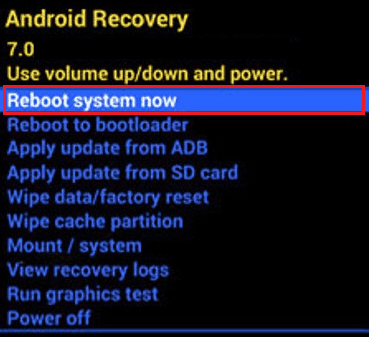
Ecco come ripristinare le impostazioni di fabbrica del mio Nextbook Ares 10A.
Come ripristinare le impostazioni di fabbrica di Nextbook NXW10QC32G?
Per ripristinare le impostazioni di fabbrica di Nextbook NXW10QC32G, attenersi alla seguente procedura:
1. Spegni il tuo dispositivo Nextbook.
2. Tieni premuti contemporaneamente i pulsanti Volume giù e Accensione finché sullo schermo non viene visualizzato il caricamento di Windows.
3. Fare clic su Risoluzione dei problemi > Ripristina il PC > Avanti > Pulisci completamente l’unità.
4. Leggere le istruzioni e fare clic sull’opzione Ripristina.
Ecco come ripristinare le impostazioni di fabbrica di Nextbook NXW10QC32G.
***
Ci auguriamo che tu abbia imparato a ripristinare le impostazioni di fabbrica del mio laptop Nextbook e sbloccare il mio tablet Nextbook. Sentiti libero di contattarci con le tue domande e suggerimenti tramite la sezione commenti qui sotto. Inoltre, facci sapere cosa vuoi sapere dopo.